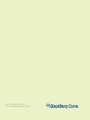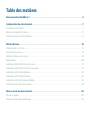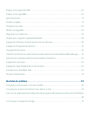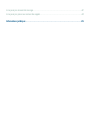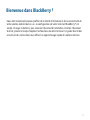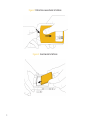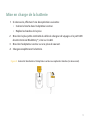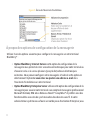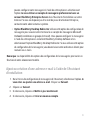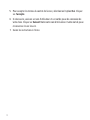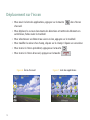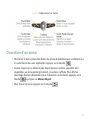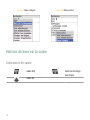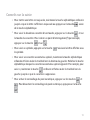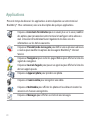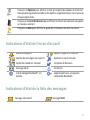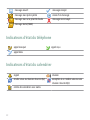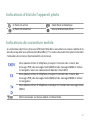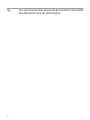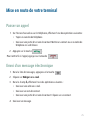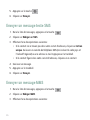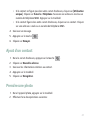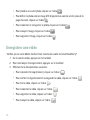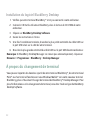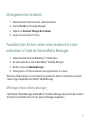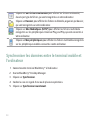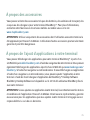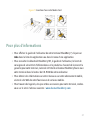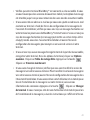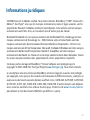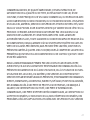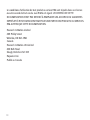Guide de mise en route
BlackBerry Curve 8330 Smartphone

MAT-18127-002 | PRINTSPEC-016
SWD-336351-0208024405-002 | RBU21CW

Table des matières
Bienvenue dans BlackBerry !......................................................................................................................5
Configuration de votre terminal.................................................................................................................7
Insertion de la batterie.........................................................................................................................................7
Mise en charge de la batterie ............................................................................................................................9
Terminer l'Assistant d'installation.....................................................................................................................11
Notions de base...........................................................................................................................................15
Déplacement sur l'écran ...................................................................................................................................16
Ouverture d'un menu..........................................................................................................................................17
Notions de base sur la saisie.............................................................................................................................18
Applications.........................................................................................................................................................20
Indicateurs d'état de l'écran d'accueil.............................................................................................................21
Indicateurs d'état de la liste des messages.....................................................................................................21
Indicateurs d'état du téléphone.......................................................................................................................22
Indicateurs d'état du calendrier.......................................................................................................................22
Indicateurs d'état de l'appareil photo.............................................................................................................23
Indicateurs de couverture mobile.....................................................................................................................23
Mise en route de votre terminal...............................................................................................................25
Passer un appel...................................................................................................................................................25
Envoi d'un message électronique.....................................................................................................................25

Envoyer un message texte SMS.......................................................................................................................26
Envoyer un message MMS................................................................................................................................26
Ajout d'un contact...............................................................................................................................................27
Prendre une photo .............................................................................................................................................27
Enregistrer une vidéo.........................................................................................................................................28
Afficher une page Web......................................................................................................................................29
Programmer un rendez-vous............................................................................................................................ 29
Coupler avec un appareil compatible Bluetooth........................................................................................... 30
À propos de l'utilisation de votre terminal avec un ordinateur...................................................................30
À propos du changement de terminal.............................................................................................................32
Changement de terminal...................................................................................................................................33
Transfert d'un fichier entre votre terminal et votre ordinateur à l'aide de Roxio Media Manager........33
Synchroniser les données entre le terminal mobile et l'ordinateur ...........................................................34
À propos des accessoires...................................................................................................................................35
À propos de l'ajout d'applications à votre terminal.......................................................................................35
Insertion d'une carte Media Card....................................................................................................................36
Pour plus d'informations....................................................................................................................................37
Résolution des problèmes.........................................................................................................................39
Je ne peux pas me connecter à un réseau mobile.........................................................................................39
Je ne peux pas associer mon terminal à une adresse e-mail ......................................................................39
Je ne sais pas quelle option de configuration de messagerie sélectionner dans l'Assistant d'installation
...............................................................................................................................................................................40
Je n'arrive pas à envoyer de messages.............................................................................................................41

Je ne peux pas recevoir de message................................................................................................................42
Je ne peux pas passer ou recevoir des appels................................................................................................44
Informations juridiques.............................................................................................................................45

4

Bienvenue dans BlackBerry !
Vous allez maintenant pouvoir profiter de la liberté d'utilisation et de la connectivité de
votre solution mobile tout-en-un. La configuration de votre terminal BlackBerry® est
simple. Chargez la batterie, puis exécutez l'Assistant d'installation. Une fois l'Assistant
terminé, prenez le temps d'explorer les fonctions de votre terminal. Ce guide fournit des
conseils et des instructions vous offrant un apprentissage rapide des notions de base.
5

6

Configuration de votre terminal
Insertion de la batterie
1. Appuyez sur le bouton de retrait du couvercle de la batterie.
2. Faites glisser le couvercle pour le retirer.
3. Insérez la batterie de sorte que ses contacts en métal s'alignent avec ceux du terminal
BlackBerry®.
4. Replacez le couvercle de la batterie sur le terminal.
Si la batterie est chargée, le terminal s'allume. Si le terminal ne s'allume pas, chargez la
batterie.
7

Figure 1. Retrait du couvercle de la batterie
Figure 2. Insertion de la batterie
8

Mise en charge de la batterie
1. Si nécessaire, effectuez l'une des opérations suivantes :
• Insérez la broche dans l'adaptateur secteur.
• Repliez les broches de la prise.
2. Branchez la plus petite extrémité du câble du chargeur de voyage sur le port USB
de votre terminal BlackBerry®, situé sur le côté.
3. Branchez l'adaptateur secteur sur une prise de courant.
4. Chargez complètement la batterie.
Figure 3. Insérez la broche dans l'adaptateur secteur ou repliez les broches (si nécessaire).
9

Figure 4. Branchez le chargeur de voyage à votre terminal.
Si vous avez un port USB disponible sur votre ordinateur et que vous avez installé le logiciel
BlackBerry® Desktop Software, vous pouvez utiliser le câble USB fourni avec le terminal
pour brancher le terminal sur votre ordinateur et le charger. Pour plus d'informations,
consultez la rubrique « À propos de l'utilisation du terminal avec un ordinateur ».
Indicateurs de niveau de charge de la batterie
batterie chargée batterie en charge
batterie faible
10

Terminer l'Assistant d'installation
L'Assistant d'installation est conçu pour vous apprendre à saisir des informations, à modifier
les options de personnalisation du terminal BlackBerry® et à configurer une ou plusieurs
adresses e-mail.
1. Dans la boîte de dialogue de l'Assistant d'installation, faites rouler la trackball pour
mettre Exécuter l'Assistant d'installation en surbrillance.
2. Appuyez sur la trackball.
3. Lisez l'introduction de l'Assistant d'installation.
4. Faites rouler la trackball pour mettre Suivant en surbrillance.
5. Appuyez sur la trackball.
6. Suivez les instructions à l'écran.
Remarque: Si la boîte de dialogue de l'Assistant d'installation n'apparaît pas
automatiquement sur l'écran d'accueil, appuyez sur la touche . Cliquez sur Assistant
d'installation.
11

Figure 5. Écran de l'Assistant d'installation
À propos des options de configuration de la messagerie
Utilisez l'une des options suivantes pour configurer la messagerie sur votre terminal
BlackBerry® :
• Option BlackBerry Internet Service cette option de configuration de la
messagerie vous permet de créer une adresse électronique pour votre terminal ou
d'associer celui-ci à une ou plusieurs (jusqu'à dix) adresses électroniques
existantes. Vous pouvez configurer votre messagerie à l'aide de cette option en
sélectionnant l'option Je veux créer ou ajouter une adresse e-mail dans
l'Assistant d'installation sur votre terminal.
• Option BlackBerry Enterprise Server utilisez cette option de configuration de la
messagerie pour associer votre terminal à un compte de messagerie professionnel
Microsoft Outlook, IBM Lotus Notes ou Novell® GroupWise® et profiter ainsi des
fonctionnalités avancées de synchronisation des données sans fil. Si votre
administrateur système vous a fourni un mot de passe d'activation Enterprise, vous
12

pouvez configurer votre messagerie à l'aide de cette option en sélectionnant
l'option Je veux utiliser un compte de messagerie professionnel avec un
serveur BlackBerry Enterprise Server dans l'Assistant d'installation sur votre
terminal. Si vous ne disposez pas d'un mot de passe d'activation Entreprise,
contactez votre administrateur système.
• Option BlackBerry Desktop Redirector utilisez cette option de configuration de
messagerie pour associer votre terminal à un compte de messagerie Microsoft
Outlook (installation en groupe de travail). Vous pouvez configurer la messagerie
à l'aide de cette option en installant BlackBerry Desktop Software et en
sélectionnant l'option BlackBerry Desktop Redirector. Si vous utilisez cette option
de configuration de la messagerie, vous devez laisser votre ordinateur allumé pour
recevoir vos e-mails.
Remarque: La disponibilité des options de configuration de la messagerie peut varier en
fonction de votre abonnement mobile.
Ajout ou création d'une adresse e-mail à l'aide de l'Assistant
d'installation
1. Dans l'écran de configuration de messagerie de l'Assistant, sélectionnez l'option Je
veux créer ou ajouter une adresse e-mail. Cliquez sur Suivant.
2. Cliquez sur Suivant.
3. Si nécessaire, cliquez sur Mettre à jour maintenant.
4. Si nécessaire, cliquez sur Créer un nouveau compte.
13

5. Pour accepter les termes du contrat de licence, sélectionnez l'option Oui. Cliquez
sur J'accepte.
6. Si nécessaire, saisissez un nom d'utilisateur et un mot de passe de connexion de
votre choix. Cliquez sur Suivant. Notez votre nom d'utilisateur et votre mot de passe
et conservez-les en lieu sûr.
7. Suivez les instructions à l'écran.
14

Notions de base
15

Déplacement sur l'écran
•
Pour ouvrir la liste des applications, appuyez sur la touche dans l'écran
d'accueil.
• Pour déplacer le curseur dans toutes les directions et mettre des éléments en
surbrillance, faites rouler la trackball.
• Pour sélectionner un élément ou suivre un lien, appuyez sur la trackball.
• Pour modifier la valeur d'un champ, cliquez sur le champ. Cliquez sur une valeur.
•
Pour revenir à l'écran précédent, appuyez sur la touche .
•
Pour revenir à l'écran d'accueil, appuyez sur la touche .
Figure 6. Écran d'accueil Figure 7. Liste des applications
16

Figure 8. Déplacement sur l'écran
Ouverture d'un menu
• Pour ouvrir le menu présentant toutes les actions disponibles pour un élément mis
en surbrillance dans une application, appuyez sur la touche .
• Si vous cliquez sur un élément pour lequel plusieurs actions courantes sont
disponibles, un menu partiel présentant ces actions s'affiche. Pour afficher
davantage d'actions disponibles pour l'élément en surbrillance, appuyez sur la
touche ou cliquez sur Menu intégral.
•
Pour fermer un menu, appuyez sur la touche .
17

Figure 9. Menu intégral Figure 10. Menu partiel
Notions de base sur la saisie
Indicateurs de saisie
mode Maj mode verrouillage
numérique
mode Alt
18
La page charge ...
La page charge ...
La page charge ...
La page charge ...
La page charge ...
La page charge ...
La page charge ...
La page charge ...
La page charge ...
La page charge ...
La page charge ...
La page charge ...
La page charge ...
La page charge ...
La page charge ...
La page charge ...
La page charge ...
La page charge ...
La page charge ...
La page charge ...
La page charge ...
La page charge ...
La page charge ...
La page charge ...
La page charge ...
La page charge ...
La page charge ...
La page charge ...
La page charge ...
La page charge ...
La page charge ...
La page charge ...
-
 1
1
-
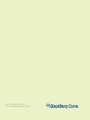 2
2
-
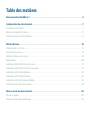 3
3
-
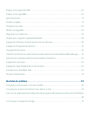 4
4
-
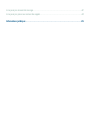 5
5
-
 6
6
-
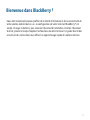 7
7
-
 8
8
-
 9
9
-
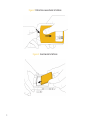 10
10
-
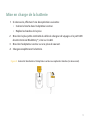 11
11
-
 12
12
-
 13
13
-
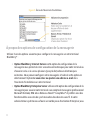 14
14
-
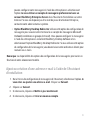 15
15
-
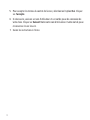 16
16
-
 17
17
-
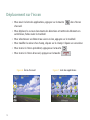 18
18
-
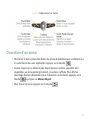 19
19
-
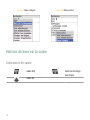 20
20
-
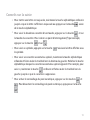 21
21
-
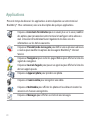 22
22
-
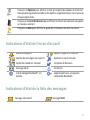 23
23
-
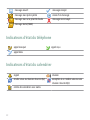 24
24
-
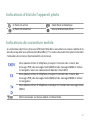 25
25
-
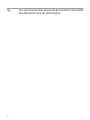 26
26
-
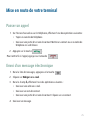 27
27
-
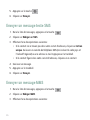 28
28
-
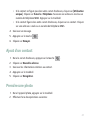 29
29
-
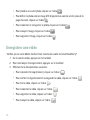 30
30
-
 31
31
-
 32
32
-
 33
33
-
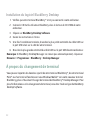 34
34
-
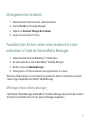 35
35
-
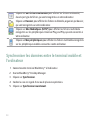 36
36
-
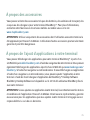 37
37
-
 38
38
-
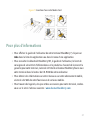 39
39
-
 40
40
-
 41
41
-
 42
42
-
 43
43
-
 44
44
-
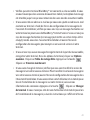 45
45
-
 46
46
-
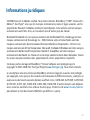 47
47
-
 48
48
-
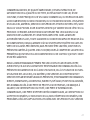 49
49
-
 50
50
-
 51
51
-
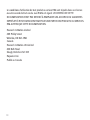 52
52
Blackberry CURVE 8300 Le manuel du propriétaire
- Taper
- Le manuel du propriétaire
- Ce manuel convient également à
Documents connexes
-
Blackberry 8110 Le manuel du propriétaire
-
Blackberry Curve 8320 Le manuel du propriétaire
-
Blackberry CURVE 8300 Le manuel du propriétaire
-
Blackberry PEARL 8100 Manuel utilisateur
-
Blackberry 8700 Le manuel du propriétaire
-
Blackberry BOLD 9000 Le manuel du propriétaire
-
Blackberry Pearl 8220 Le manuel du propriétaire
-
Blackberry Curve 8310 Manuel utilisateur
-
Blackberry Curve 8900 Le manuel du propriétaire
-
Blackberry Curve 8330 Le manuel du propriétaire